
Iniciar la sessió i utilitzar iCloud.com
Pots utilitzar l’iCloud des de qualsevol lloc, només cal que iniciïs la sessió a iCloud.com des d’un navegador web recomanat a l’article del Suport tècnic d’Apple sobre els requisits del sistema per a l’iCloud.
Nota: No totes les funcions de l’iCloud estan disponibles a tots els països o regions. Algunes funcions de l’iCloud tenen uns requisits mínims del sistema. Consulta l’article del suport tècnic d’Apple sobre els requisits del sistema per a l’iCloud.
Iniciar la sessió a iCloud.com
Ves a iCloud.com i inicia la sessió al teu compte d’Apple de qualsevol de les maneres següents:
Escriu una adreça de correu electrònic o un número de telèfon i la teva contrasenya.
Utilitza el Face ID o el Touch ID (si ja has iniciat la sessió en un dispositiu que admeti aquestes funcions).
Escriu la teva adreça de correu electrònic o el teu número de telèfon i, a continuació, selecciona “Iniciar la sessió amb la clau” per escanejar un codi QR (si has activat el clauer de l’iCloud i tens un iPhone o iPad amb l’iOS 17, l’iPadOS 17 o versions posteriors).
Si se’t demana, segueix les instruccions en pantalla per verificar la teva identitat mitjançant el codi que s’envia a un dispositiu o a un número de telèfon de confiança, o amb una clau de seguretat.
Si has perdut el teu dispositiu de confiança, encara pots fer servir “Buscar dispositius” seleccionant el botó “Buscar dispositius”. Consulta l’article . Consulta l’article Iniciar la sessió a “Buscar dispositius” des d’iCloud.com.
Consulta els articles del Suport tècnic d’Apple sobre l’autenticació de doble factor per al compte d’Apple, la verificació en dos passos per al compte d’Apple i les claus de seguretat per al compte d’Apple.
Apps i funcions a iCloud.com
Pots fer servir un navegador web per veure la informació emmagatzemada a l’iCloud des de qualsevol lloc. També pots accedir a algunes funcions de l’iCloud+. Consulta què pots fer amb les següents apps i funcions a iCloud.com:
Si utilitzes un compte amb accés únicament des del web, consulta Apps i funcions disponibles per a comptes amb accés únicament des del web.
Si no veus les apps o les dades que busques
En funció del dispositiu i del compte que utilitzis per iniciar la sessió a iCloud.com, tindràs accés a diferents apps i funcions. Si no veus el que busques, comprova si és per un d’aquests motius:
Has iniciat la sessió en un dispositiu mòbil: si inicies la sessió en una tauleta o en un telèfon, tens accés a un conjunt diferent d’apps i funcions que si ho fas en un ordinador.
Has iniciat la sessió amb un compte amb accés únicament des del web: si no has iniciat la sessió al teu compte d’Apple en un dispositiu Apple, tens accés únicament des del web a iCloud.com.
Has iniciat la sessió a un compte d’Apple diferent: si tens més d’un compte d’Apple, inicia la sessió a iCloud.com amb el compte que té les dades que busques. Per exemple, si vols veure les fotos que tens emmagatzemades a Fotos a l’iCloud al teu iPhone, inicia la sessió a iCloud.com amb el mateix compte d’Apple en què has iniciat la sessió al teu iPhone. Consulta l’article Configurar l’iCloud a tots els teus dispositius.
Has activat la protecció de dades avançada per a l’iCloud: quan actives la protecció de dades avançada per a l’iCloud, desactives automàticament l’accés a les teves dades des del web i, per tant, només pots veure “Buscar l’iPhone” i la configuració de l’iCloud a iCloud.com. Per veure totes les apps i les funcions d’iCloud.com, activa l’accés a les dades de l’iCloud des del web a la configuració de l’iCloud del teu dispositiu. (La protecció de dades avançada per a l’iCloud pot continuar activa). Consulta l’article del Suport tècnic d’Apple Gestionar l’accés web a les dades de l’iCloud.
Canviar a una altra app o funció d’iCloud.com
Inicia la sessió a iCloud.com per poder accedir fàcilment a les apps i a les funcions de l’iCloud+, entre d’altres. Fes una de les següents accions:
A la pàgina d’inici d’iCloud.com, selecciona la tessel·la de l’app o la funció que vulguis utilitzar.
Consell: També pots seleccionar un element de la tessel·la; per exemple, pots seleccionar una nota de la tessel·la Notes per obrir aquesta nota directament.
A iCloud.com, seleccionar el botó
 a la barra d’eines i, després, selecciona una altra app o funció.
a la barra d’eines i, després, selecciona una altra app o funció.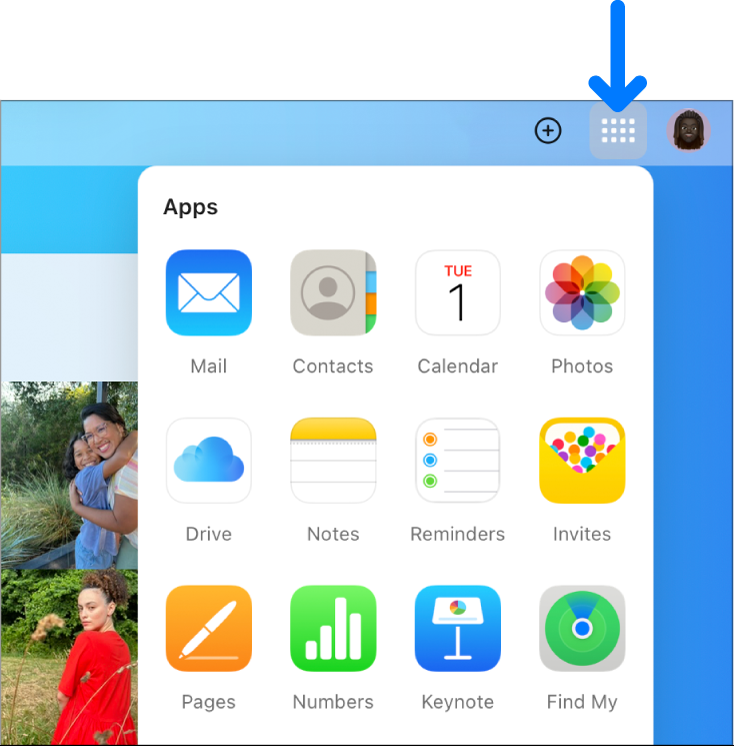
Tancar la sessió a iCloud.com
Selecciona la teva foto del compte d’Apple o al botó ![]() de la cantonada superior dreta de la finestra d’iCloud.com i, a continuació, fes una de les accions següents:
de la cantonada superior dreta de la finestra d’iCloud.com i, a continuació, fes una de les accions següents:
Tancar la sessió al navegador que utilitzes en aquest moment: selecciona “Tancar sessió”.
Tancar la sessió a tots els navegadors en què l’has iniciat: selecciona “Configuració de l’iCloud”, selecciona “Tancar sessió a tots els navegadors” i, seguidament, selecciona “Tancar sessió”.